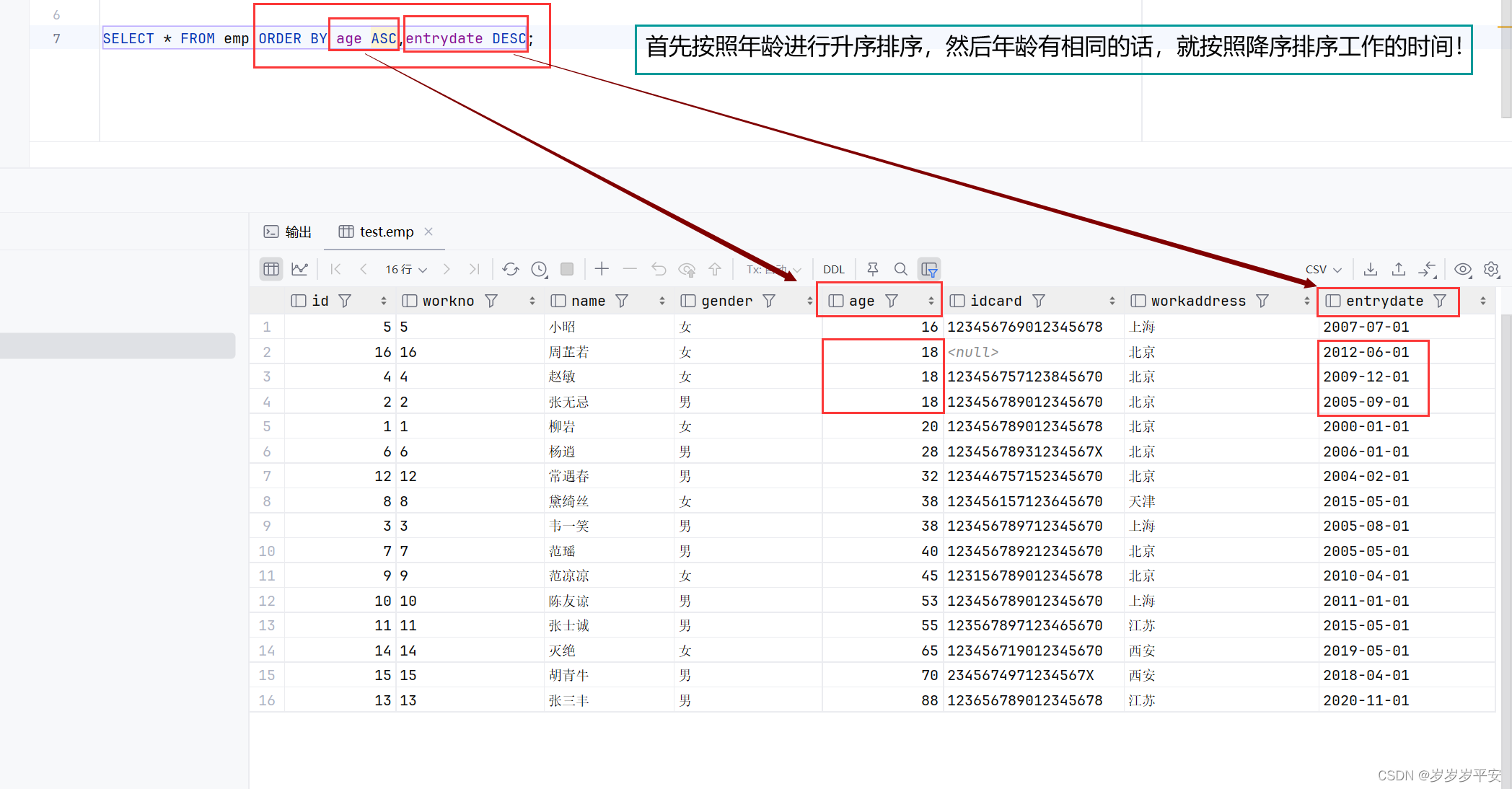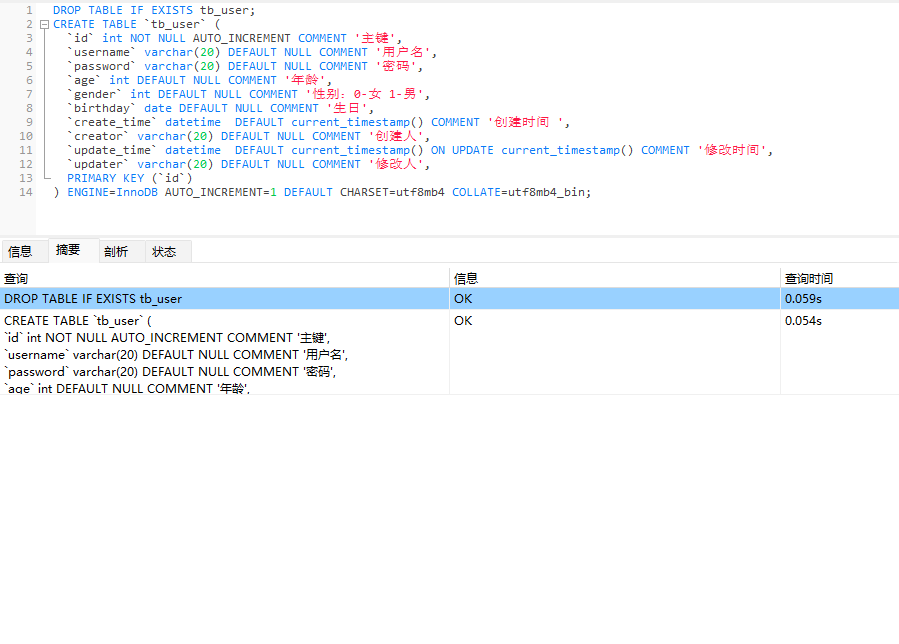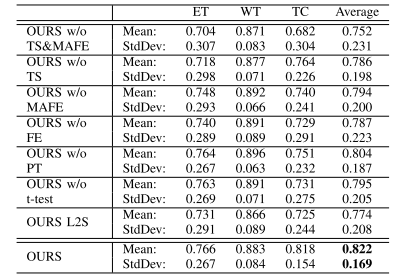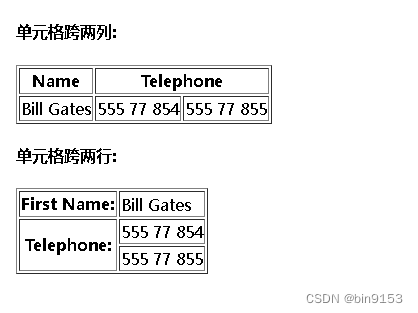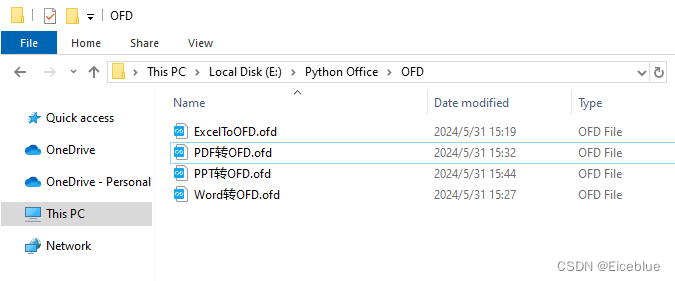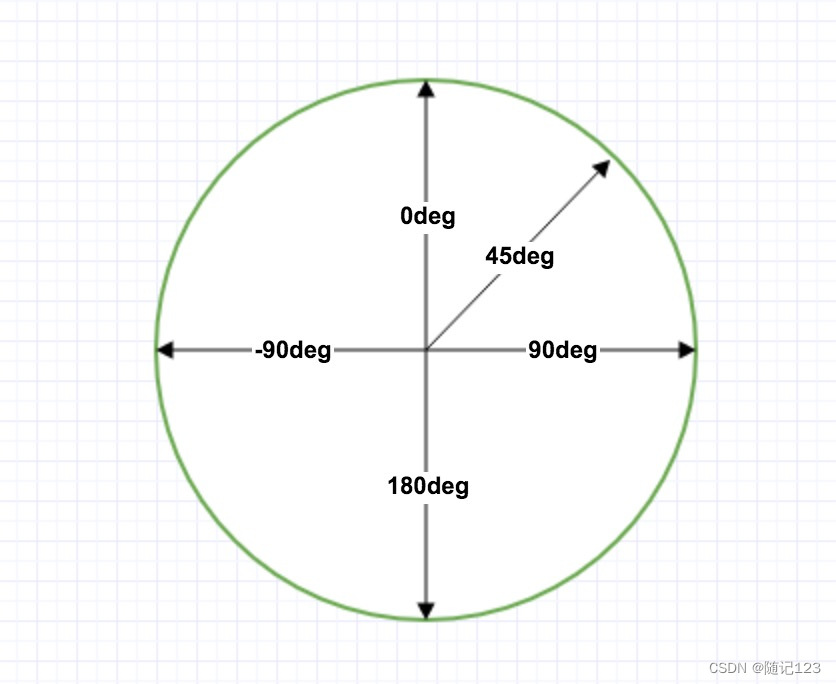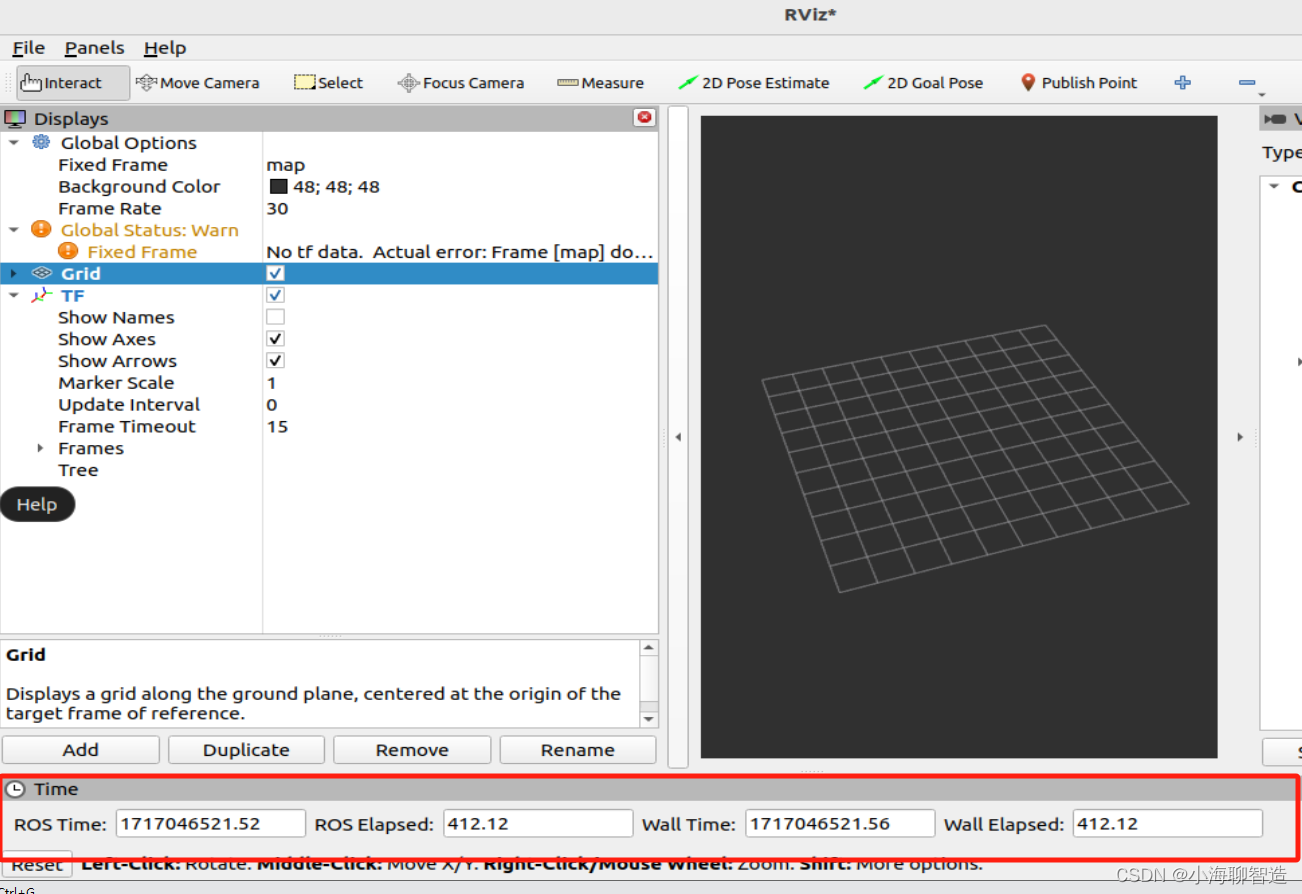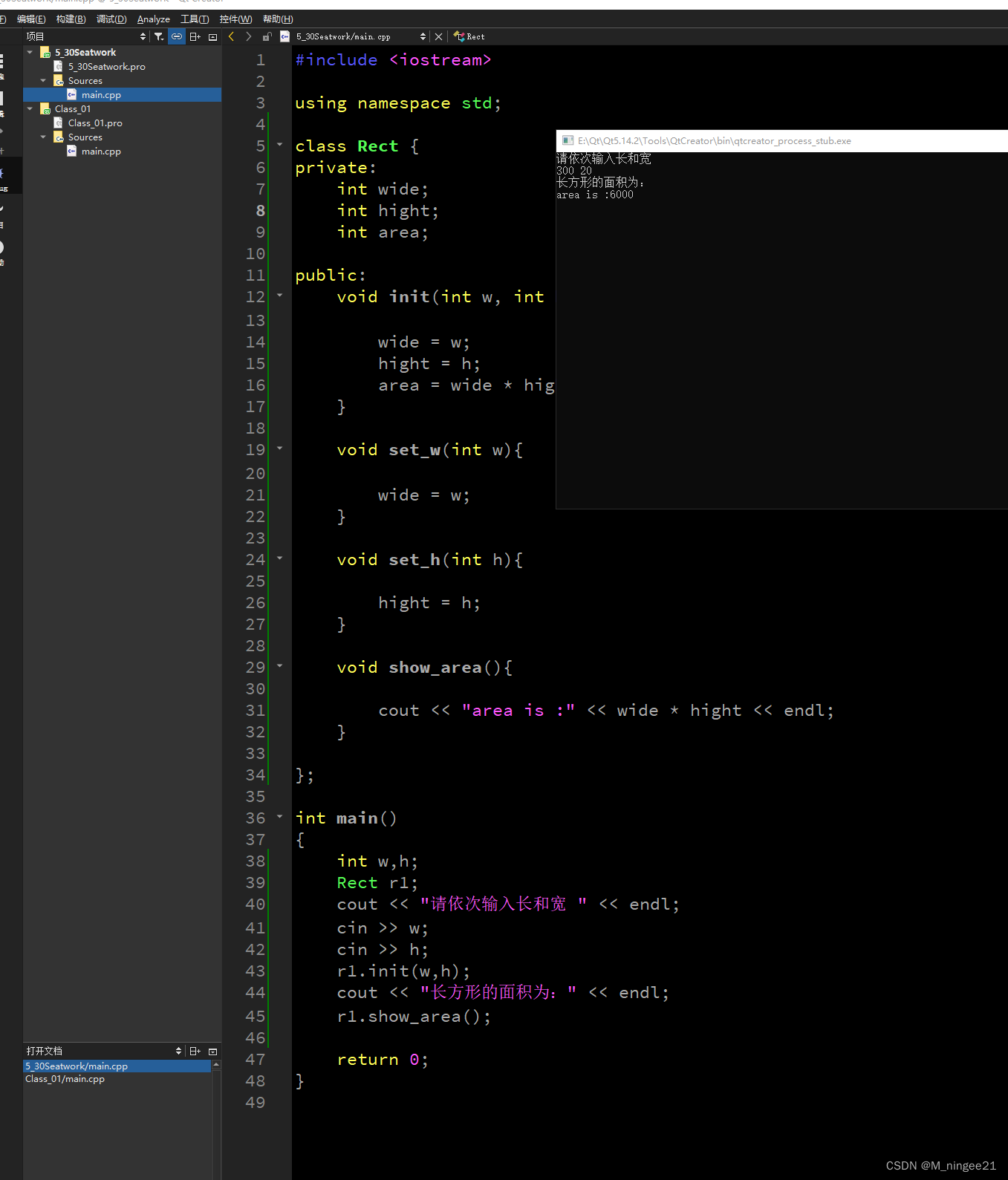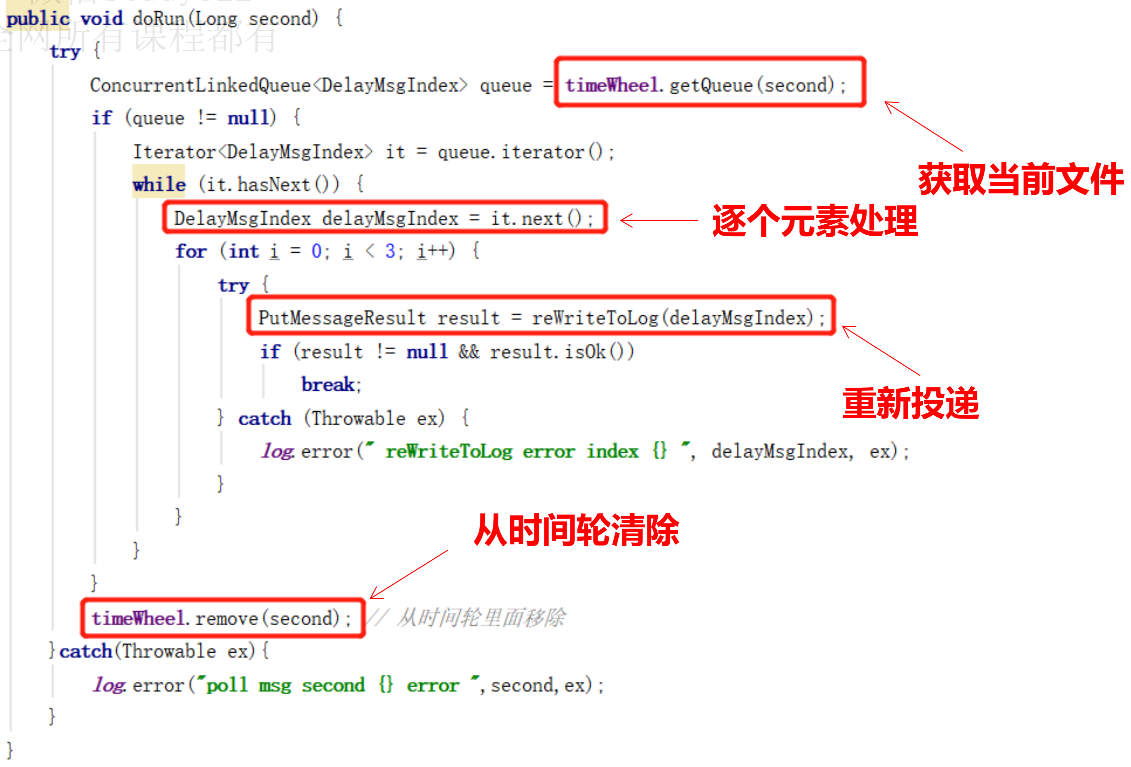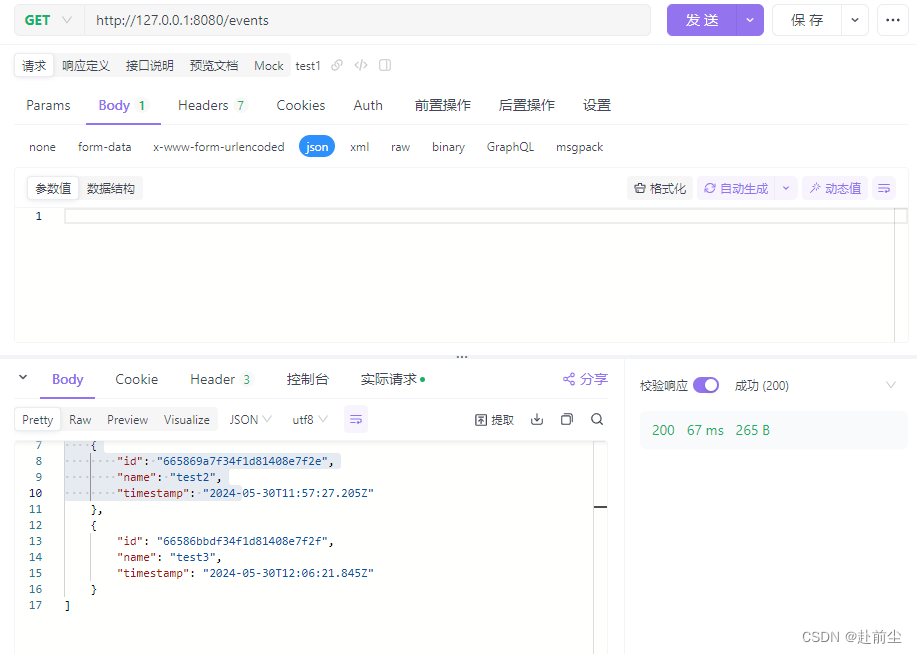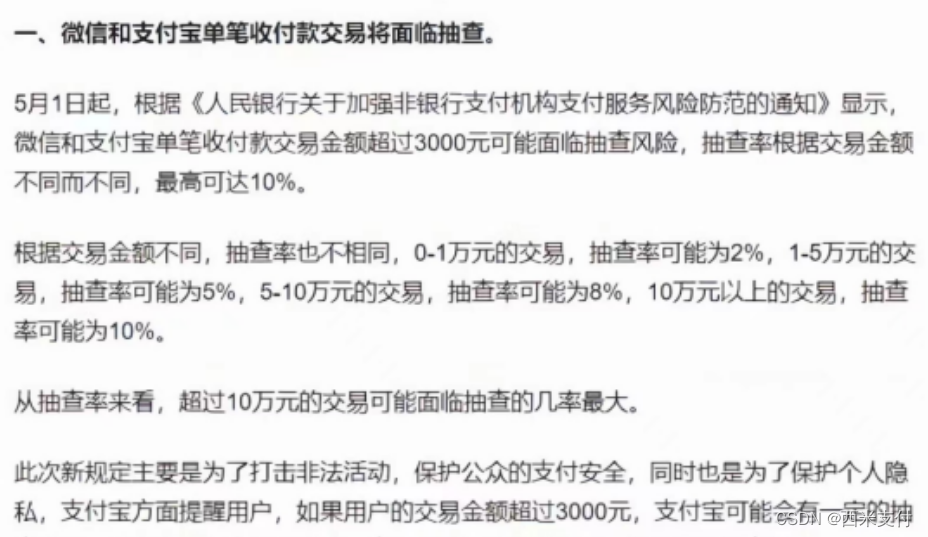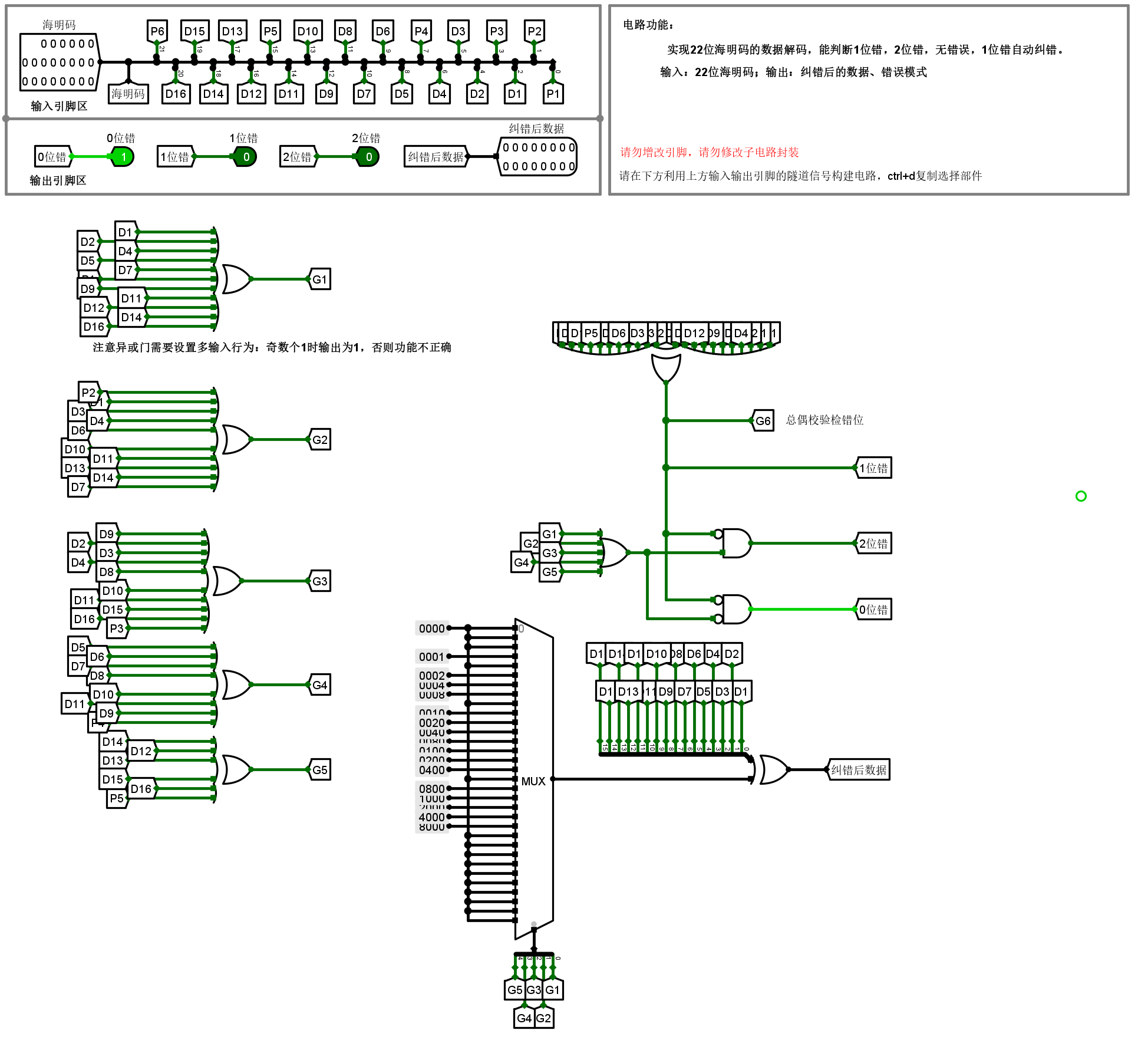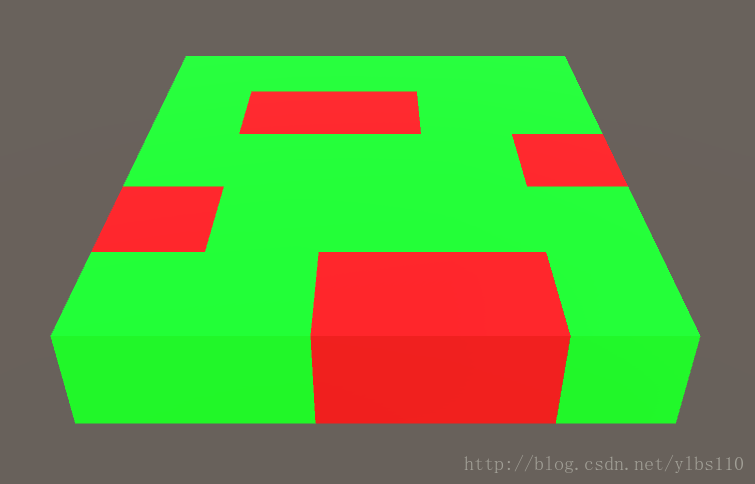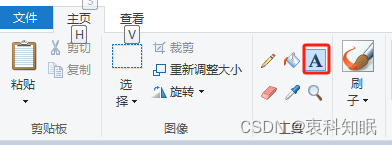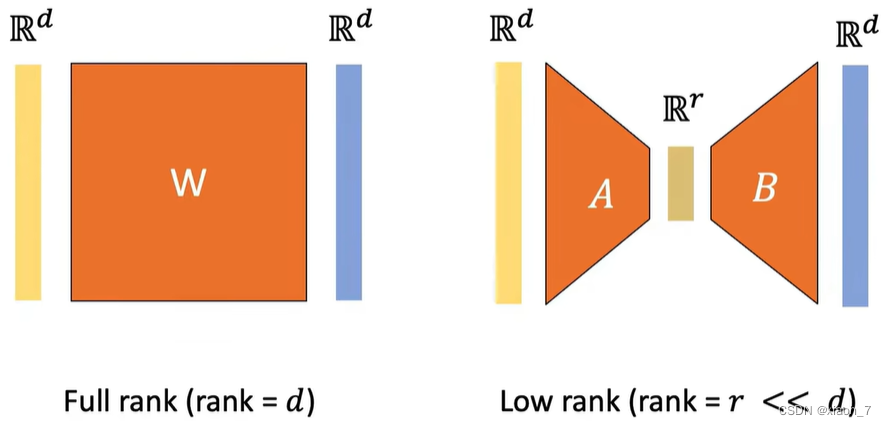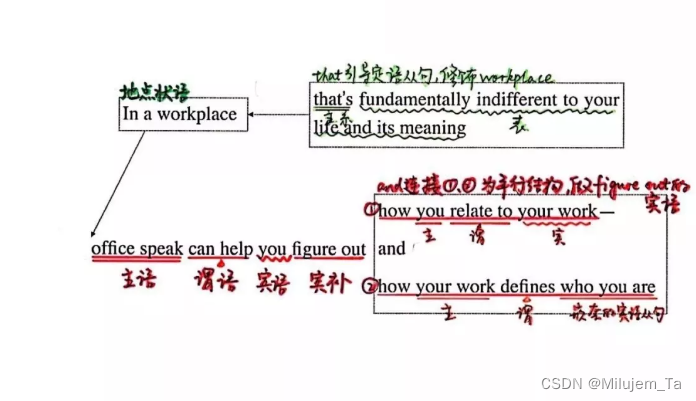在日常的计算机操作中,我们经常需要修改文件的后缀名,以满足不同的需求或解决某些问题。文件后缀名,也称为文件扩展名,是操作系统用来识别文件类型的一种标记。通过修改文件后缀名,我们可以改变文件的打开方式、兼容性或进行其他操作。下面将介绍五种修改文件后缀的方法,帮助你轻松应对各种情况。
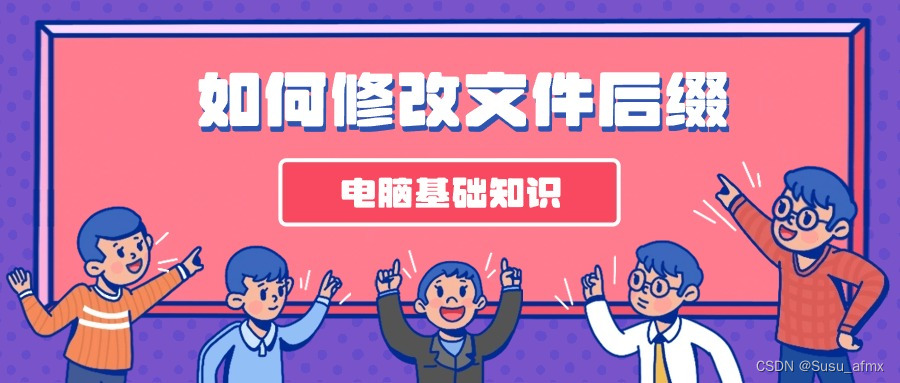
方法一、直接重命名修改文件后缀
评价:这是一种最简单直接的方法。
步骤1:在文件资源管理器中,找到需要修改后缀名的文件,右键点击该文件,选择“重命名”选项。
步骤2:将光标移动到文件名末尾的扩展名部分,直接进行修改并按下回车键。
注意,这种方法在修改后缀名时需要小心谨慎,确保输入正确的后缀名,否则可能会导致文件无法打开或损坏。
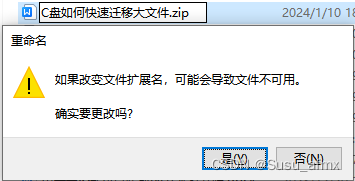
二、通过系统设置显示文件后缀名进行修改
有些操作系统默认隐藏了文件的后缀名,这使得直接修改变得困难。
在这种情况下,我们可以通过系统设置来显示文件后缀名。具体步骤如下:
步骤1:打开文件资源管理器,点击上方的“查看”选项卡。
步骤2:在“查看”选项卡中,找到“文件扩展名”选项并勾选上。
现在,文件的后缀名就会显示在文件名末尾,你可以按照第一种方法进行修改了。
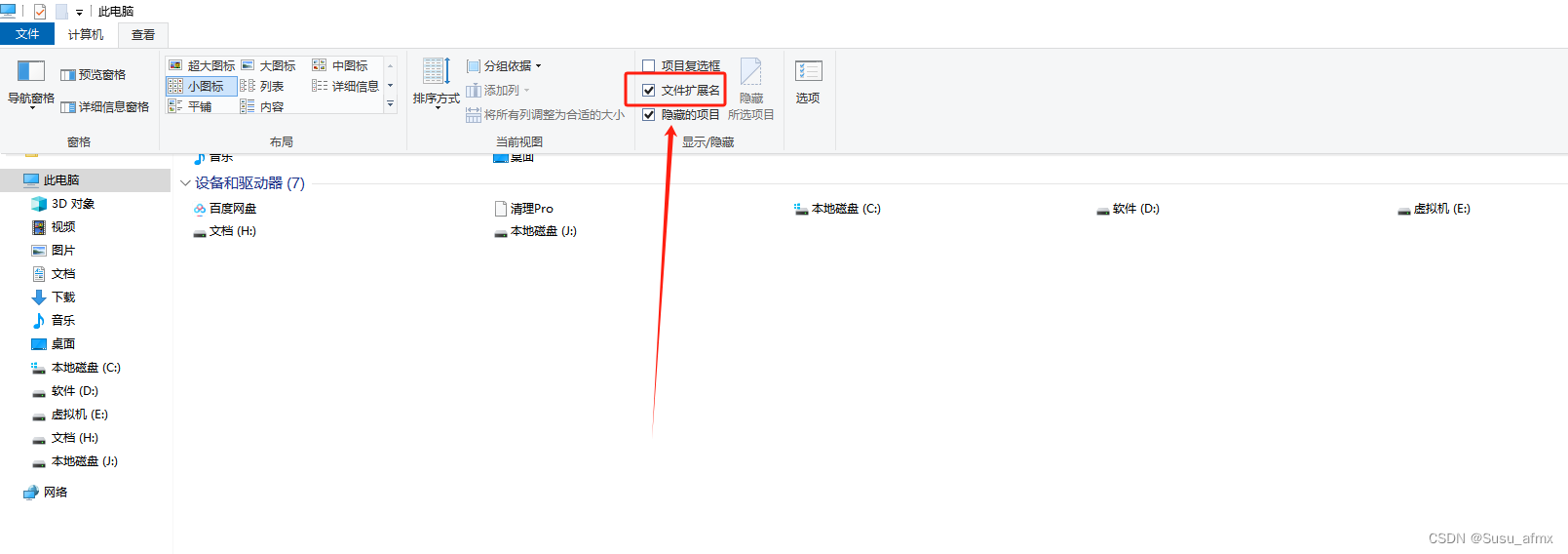
三、使用命令行工具修改文件后缀名
对于熟悉命令行操作的用户来说,使用命令行工具修改文件后缀名也是一种不错的选择。在Windows系统中,可以使用ren命令来重命名文件并修改后缀名。具体步骤如下:
步骤1:打开命令提示符窗口(按下Win+R键,输入cmd并回车)。
步骤2:使用cd命令导航到包含需要修改后缀名的文件的目录。
步骤3:输入ren命令并指定原文件名和新文件名(包括新的后缀名),例如:ren oldfile.txt newfile.jpg。
步骤4:按下回车键执行命令,文件的后缀名就会被成功修改。
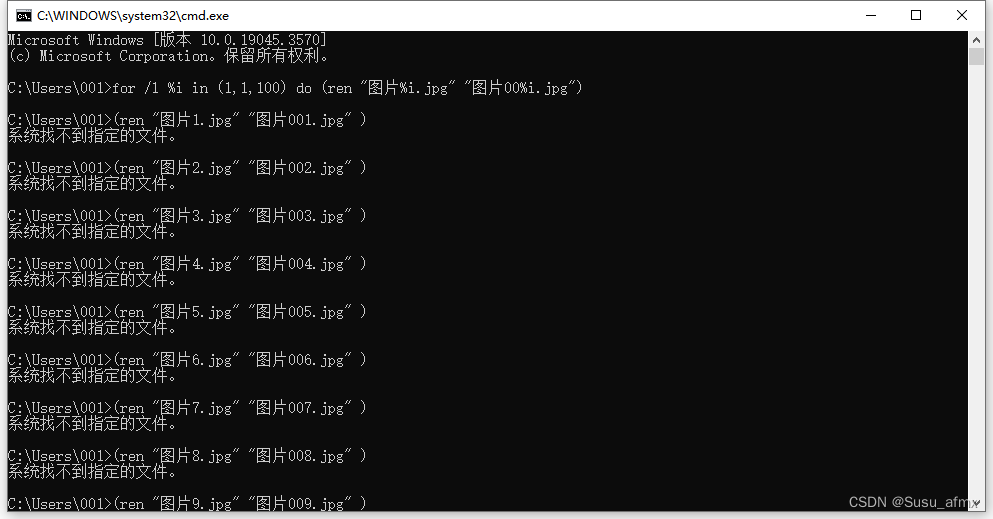
四、使用第三方软件批量修改文件后缀名
如果你需要批量修改多个文件的后缀名,可以使用一些第三方软件来实现。根据小编日常办公使用需求来说,金舟批量重命名软件是一款不错的重命名软件,提供了批量处理的功能,可以一次性修改多个文件的后缀名。在选择这类软件时,建议从官方渠道下载并安装可信赖的软件,以避免安全风险。
以下是具体的操作步骤:
步骤1、下载安装金舟批量重命名软件,安装运行进入界面后,将准备需要处理的项目文件批量添加进软件,点击下方图片标记中的紫色字体或者直接拖拽进来。。
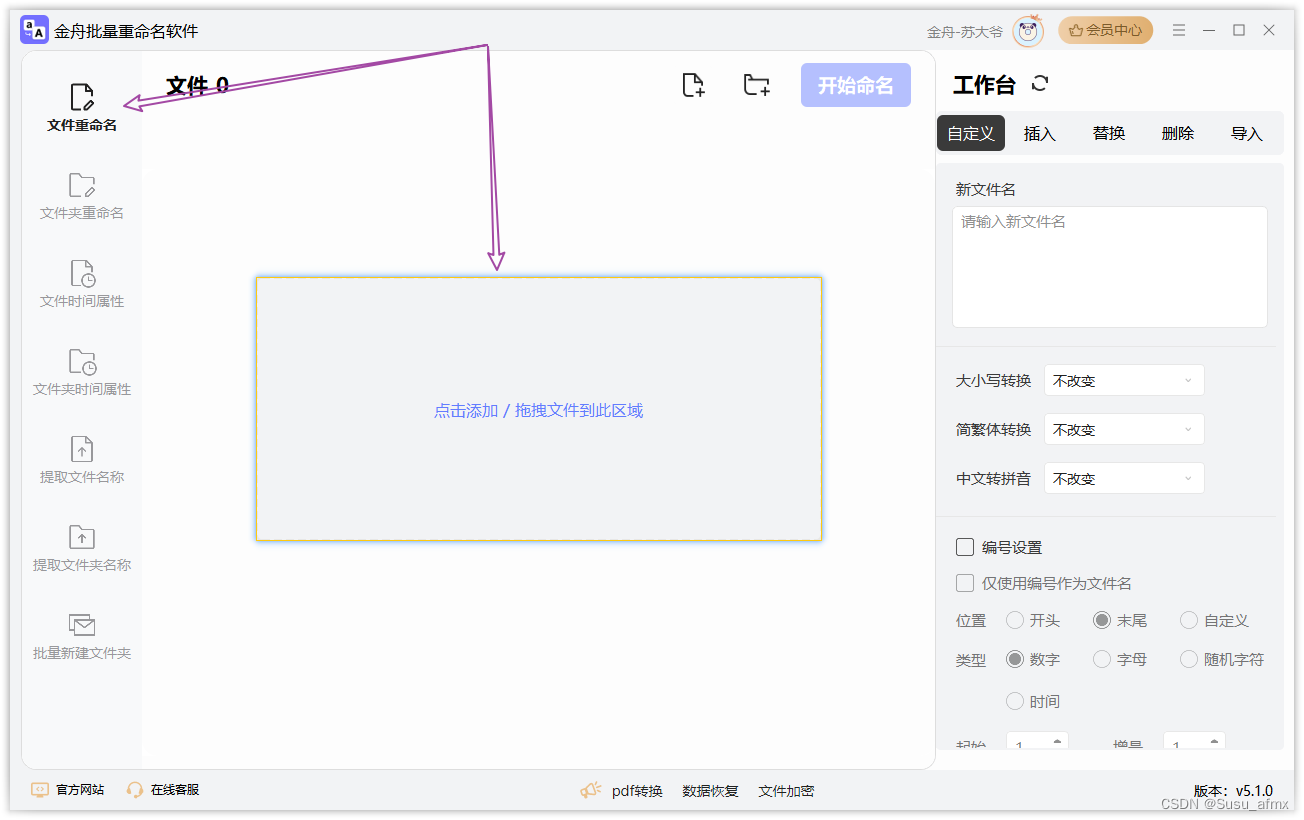
步骤2、添加文件之后,在上方菜单栏【自定义】下滑找到【拓展名】,勾选。
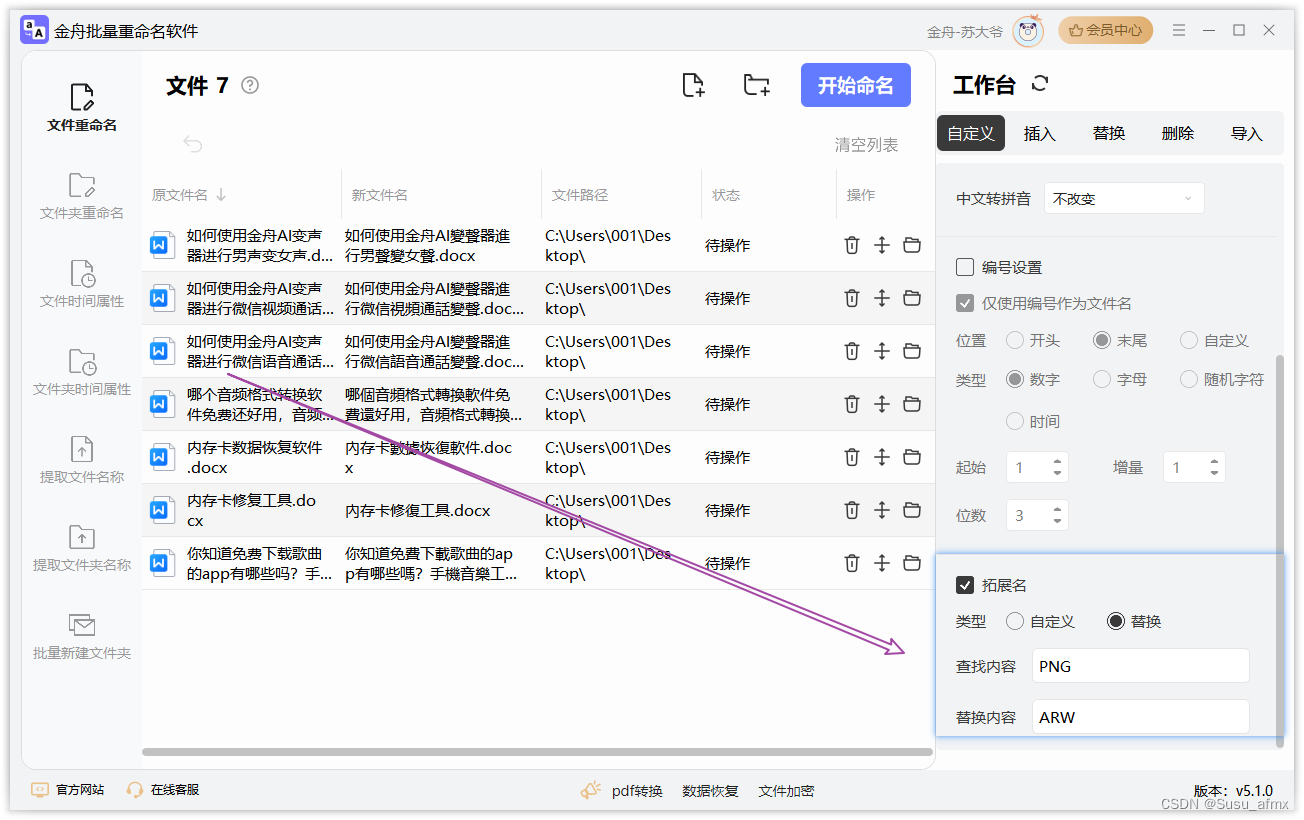
步骤3、输入我们添加文件的后续,例如这里添加都是【docx】的Word文档,接着输入我们想要修改的文件后缀,例如我想要改成【zip】格式的压缩文件。
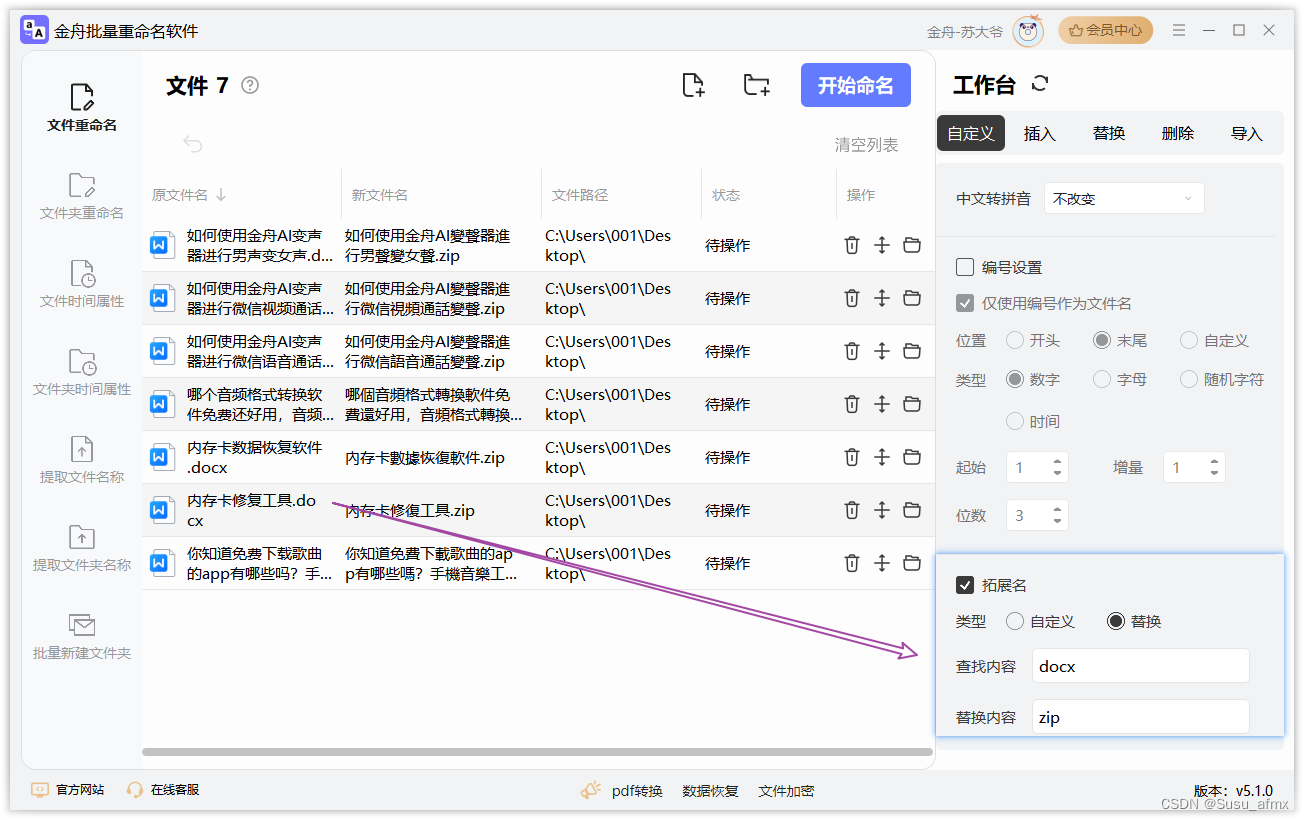
步骤4、全部设置完毕之后,我们就直接点击【开始命名】,进入批量操作进程。
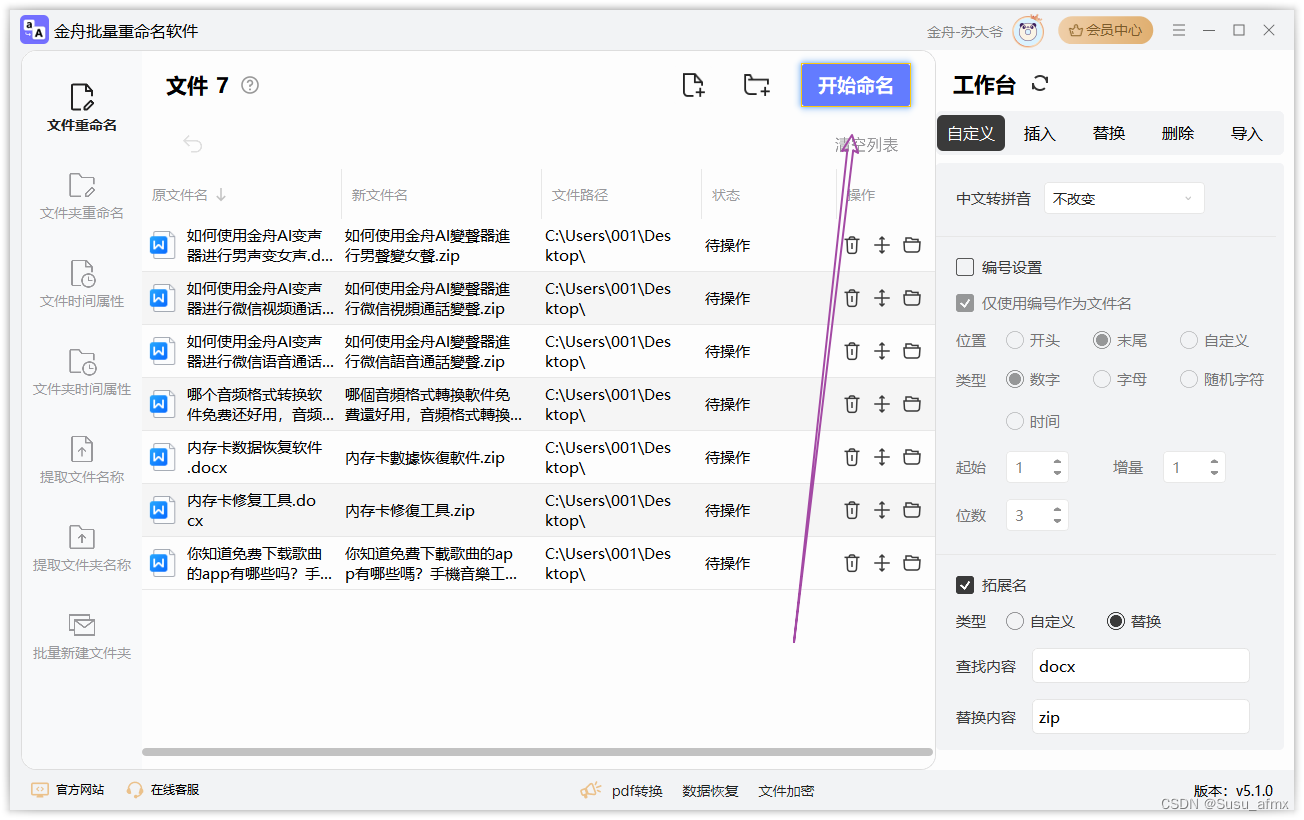
步骤5、等待几秒,批量命名就完成啦。

我们看看命名之后的效果!↓↓↓↓
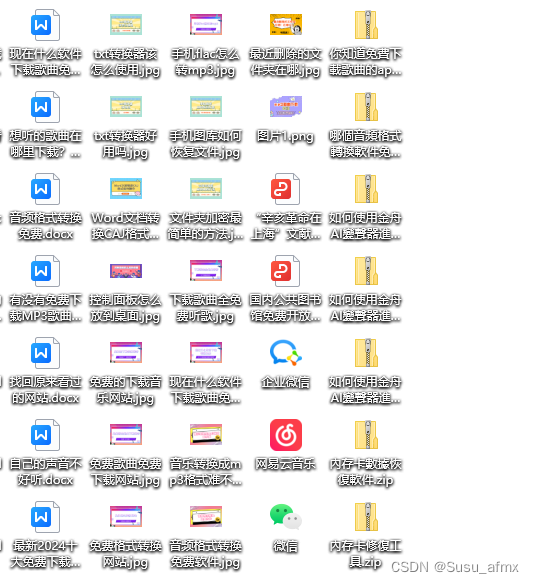
五、注意事项
在修改文件后缀名时,需要注意以下几点:
l确保你了解修改后缀名对文件的影响。有些文件类型需要特定的后缀名才能被正确识别和打开,如果修改了错误的后缀名,可能会导致文件无法打开或损坏。
l在修改后缀名之前,最好先备份原始文件,以防万一出现意外情况。
l对于某些受保护的文件或系统文件,可能需要管理员权限才能修改其后缀名。
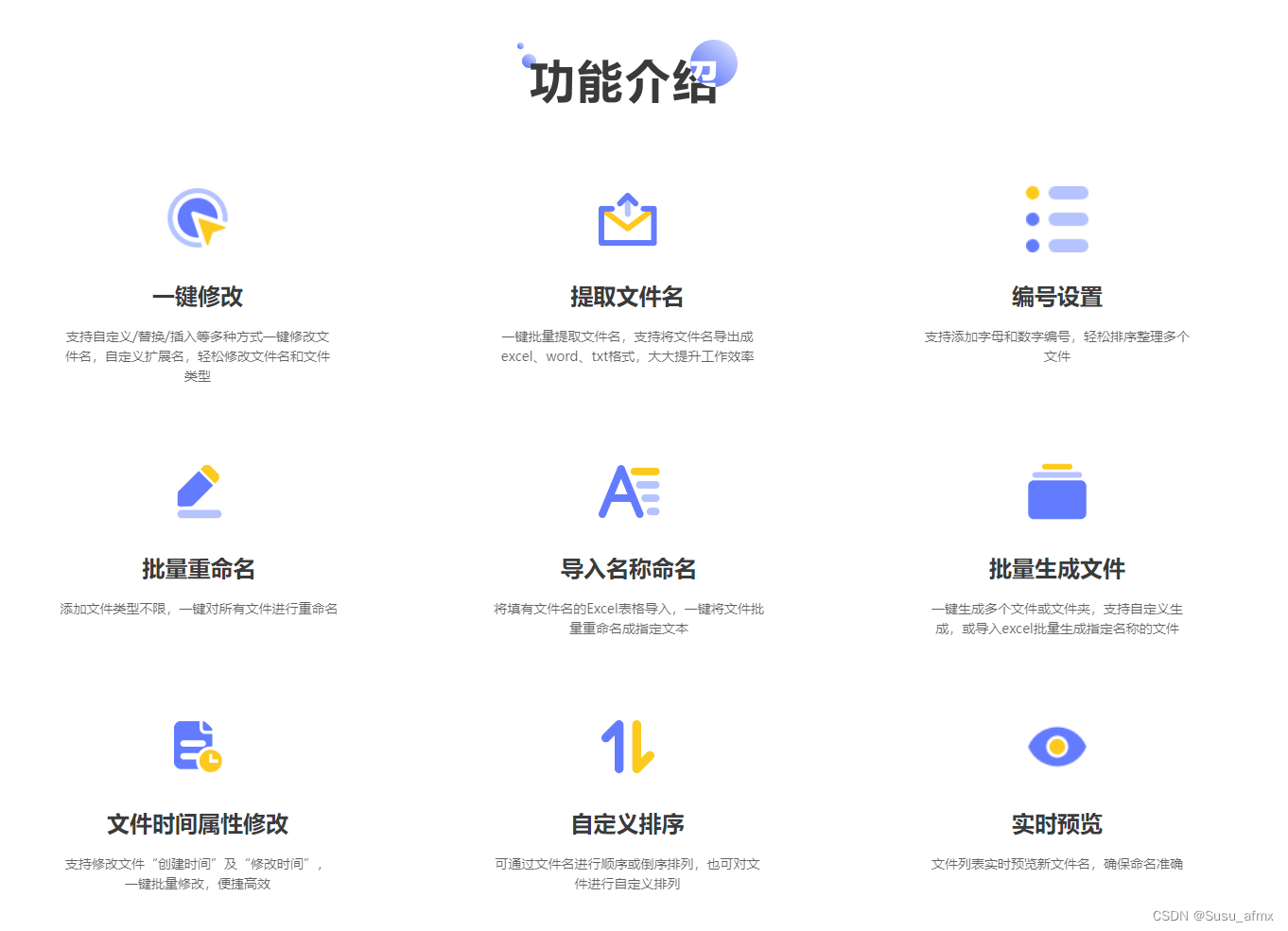
总之,修改文件后缀名是一个相对简单的操作,但也需要谨慎对待。通过掌握上述五种方法,你可以更加灵活地应对各种情况,确保文件的安全性和完整性。记得收藏好这篇文章,以备不时之需哦。